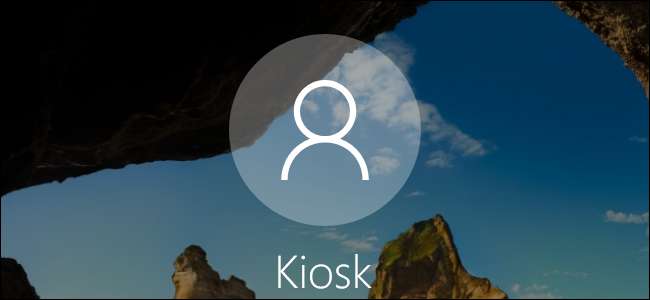
Przypisany dostęp umożliwia łatwe zablokowanie komputera z systemem Windows w jednej wybranej aplikacji. Ta funkcja ułatwia każdemu skonfigurowanie komputerów z systemem Windows 10 (lub Windows 8.1) jako punktów sprzedaży lub innych systemów kiosków.
Ta funkcja została dodana w Windows 8.1 , ale nadal jest dostępny w systemie Windows 10. Aby to zrobić, potrzebujesz systemu Windows w wersji Professional, Enterprise lub Education - ta funkcja nie jest dostępna w systemie Windows 10 Home ani w podstawowych wersjach systemu Windows 8.1.
Krok pierwszy: Utwórz konto użytkownika dla przydzielonego dostępu
Zamiast zamieniać cały komputer w zablokowany system kiosku, przypisany dostęp umożliwia utworzenie oddzielnego konta użytkownika, które może uruchamiać tylko jedną aplikację. Aby to ustawić, musisz być zalogowany do systemu Windows jako użytkownik z uprawnieniami administratora.
W systemie Windows 10 otwórz aplikację Ustawienia i przejdź do Konta> Rodzina i inne osoby. Kliknij „Dodaj kogoś innego do tego komputera”.
W systemie Windows 8.1 otwórz aplikację Ustawienia komputera i przejdź do Konta> Inne konta> Dodaj konto.
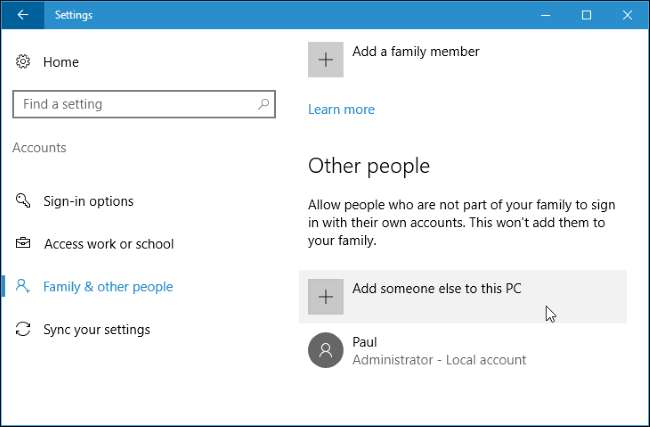
Zdecyduj, czy chcesz zalogować się przy użyciu konta Microsoft, czy nie. Jeśli konfigurujesz zablokowany tryb przeglądania sieci Web, możesz nie chcieć używać konta Microsoft. Jeśli jednak chcesz zainstalować aplikacje ze Sklepu Windows, aby używać ich w trybie przydzielonego dostępu, musisz skonfigurować konto Microsoft zamiast konta lokalnego. Konto lokalne nadal umożliwia dostęp do uniwersalnych aplikacji zawartych w systemie Windows 10.
System Windows 10 poprowadzi Cię domyślnie do utworzenia konta Microsoft. Jeśli wolisz utworzyć lokalne konto użytkownika, kliknij „Nie mam danych logowania tej osoby”, a następnie kliknij „Dodaj użytkownika bez konta Microsoft”, aby utworzyć nowe konto użytkownika lokalnego. Wpisz nazwę, na przykład „Kiosk” i dowolne hasło.
W systemie Windows 8.1 „Zaloguj się bez konta Microsoft”, a następnie kliknij „Konto lokalne”, aby utworzyć lokalne konto użytkownika.
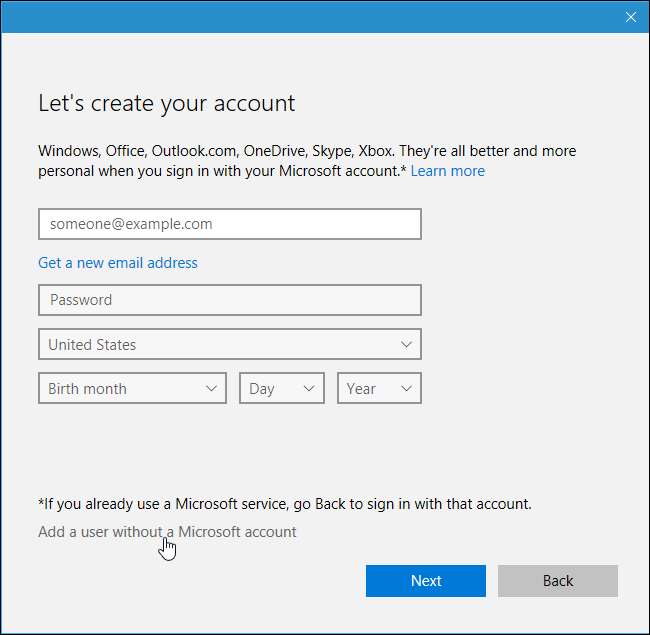
Wpisz nazwę konta użytkownika, np. „Kiosk”. Możesz chcieć utworzyć konto użytkownika z pustym hasłem. Ułatwi to każdemu dostęp do trybu kiosku, nawet jeśli system zostanie zablokowany lub wymaga ponownego uruchomienia.
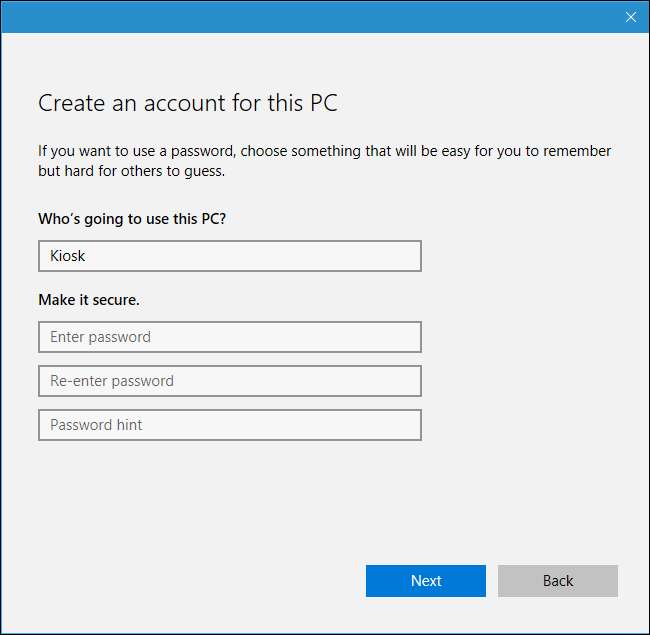
Konto zostanie utworzone jako standardowe konto użytkownika z ograniczonymi uprawnieniami systemowymi. Pozostaw to jako standardowe konto użytkownika - nie rób tego jako konto administratora.
Krok drugi: skonfiguruj przypisany dostęp
ZWIĄZANE Z: Jak uaktualnić system Windows 10 Home do systemu Windows 10 Professional
Możesz teraz skonfigurować przypisany dostęp. W systemie Windows 10 zajrzyj do sekcji „Inne osoby” w Ustawienia> Rodzina i inne osoby. Zobaczysz link „Skonfiguruj przypisany dostęp”. Kliknij to.
Nie widzisz tego linku? Prawdopodobnie używasz systemu Windows 10 Home, który nie ma funkcji przypisanego dostępu. Musisz uaktualnij do Windows 10 Professional Chcę uzyskać tę funkcję.
W systemie Windows 8.1 przejdź do Ustawienia komputera> Konta> Inne konta i kliknij „Skonfiguruj konto dla przydzielonego dostępu”. Może być konieczne jednokrotne zalogowanie się na konto, więc proces pierwszej konfiguracji zostanie uruchomiony przed skonfigurowaniem przypisanego dostępu, chociaż ten krok nie jest konieczny w systemie Windows 10.
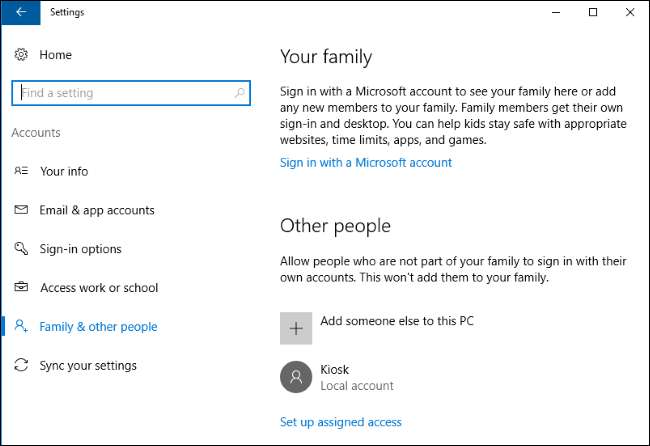
Wybierz utworzone konto użytkownika i wybierz aplikację, do której chcesz ograniczyć konto. Oto ograniczenia:
- Windows 10 Professional : Można wybrać tylko nowe aplikacje „Universal Windows Platform” dołączone do systemu Windows 10 lub zainstalowane ze Sklepu Windows. Niestety nie możesz wybrać przeglądarki internetowej Microsoft Edge.
- Windows 10 Enterprise lub Education : Oprócz aplikacji Universal Windows Platform możesz wybrać zainstalowane aplikacje komputerowe, do których chcesz ograniczyć konto użytkownika.
- Windows 8.1 : Możesz wybrać tylko aplikacje ze Sklepu, znane również jako aplikacje nowoczesne lub aplikacje Metro, w tym „Nowoczesną” wersję przeglądarki internetowej Internet Explorer.
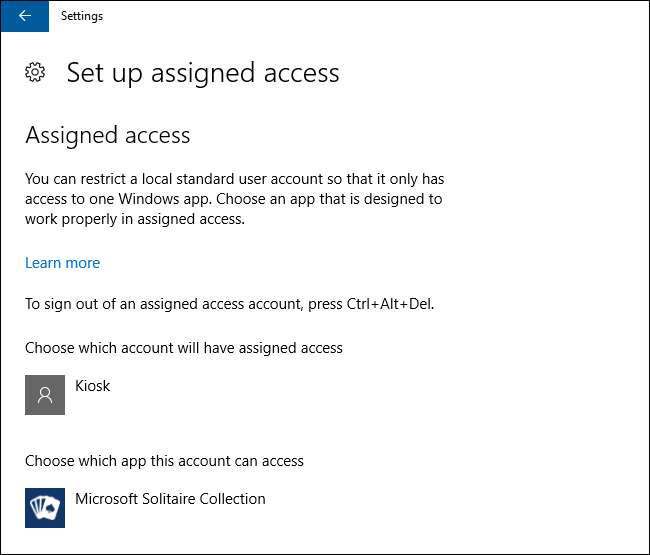
Gdy skończysz, wyloguj się z bieżącego konta użytkownika i zaloguj się na konto Assigned Access. System Windows automatycznie otworzy wybraną aplikację w trybie pełnoekranowym i nie pozwoli użytkownikowi na opuszczenie tej aplikacji. Standardowe funkcje, takie jak pasek zadań i menu Start, nie pojawią się, a pasek paneli i przełącznik aplikacji nie pojawią się w systemie Windows 8.1. Naciśnij klawisz Windows lub Alt + Tab i nic się nie stanie.
Aby opuścić tryb przydzielonego dostępu w systemie Windows 10, naciśnij Ctrl + Alt + Delete. W systemie Windows 8.1 naciśnij szybko pięć razy klawisz Windows. Konto będzie nadal zalogowane, a aplikacja będzie działać - ta metoda po prostu „blokuje” ekran i pozwala zalogować się innemu użytkownikowi.

Krok trzeci (opcjonalny): Automatycznie zaloguj się do trybu przypisanego dostępu
Za każdym razem, gdy komputer z systemem Windows uruchamia się, możesz zalogować się na konto Assigned Access i przekształcić je w system kiosku. Chociaż nie jest to idealne rozwiązanie dla wszystkich systemów kiosków, możesz chcieć, aby urządzenie automatycznie uruchamiało określoną aplikację po uruchomieniu bez konieczności logowania się.
ZWIĄZANE Z: Jak sprawić, by komputer z systemem Windows 10, 8 lub 7 logował się automatycznie
Aby to zrobić, wystarczy, że system Windows będzie logował się automatycznie na konto Assigned Access po uruchomieniu. Ta opcja jest ukryta i niedostępna w standardowym Panelu sterowania. Będziesz potrzebował aby użyć ukrytego narzędzia Netplwiz Control Panel, aby ustawić automatyczne logowanie podczas rozruchu .
Aby to zrobić, otwórz okno dialogowe Uruchom, naciskając klawisze Windows + R na klawiaturze, wpisz
netplwiz
w polu i naciśnij Enter. Wybierz konto użytkownika kiosku, usuń zaznaczenie opcji „Użytkownicy muszą wprowadzić nazwę użytkownika i hasło, aby korzystać z tego komputera” i podaj hasło do konta użytkownika kiosku.
Jeśli nie utworzyłeś hasła dla konta użytkownika, pozostaw pole Hasło puste podczas konfigurowania tego.
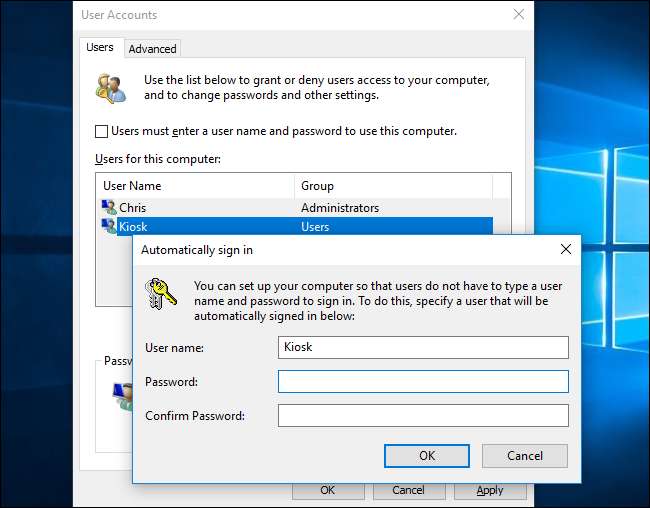
Jeśli masz inne konta, chroń je
Jeśli używasz tej funkcji do zmiany systemu Windows 10 lub 8.1 w kiosk i pozostawiasz go publicznie dostępnym, pamiętaj o bezpieczeństwie. Każdy mógł podejść do systemu, nacisnąć klawisze Ctrl + Alt + Delete lub klawisz Windows pięć razy i spróbować zalogować się na swoje standardowe konto administratora. Upewnij się, że konto administratora ma silne hasło, aby ludzie nie mogli ominąć ograniczeń systemu kiosku i uzyskać dostępu do reszty systemu.

Zastąp system Windows powłoką niestandardową (tylko dla przedsiębiorstw i edukacji)
ZWIĄZANE Z: 10 funkcji dostępnych tylko w Windows 10 Enterprise (i Education)
Windows 10 dodał nową, pokrewną funkcję o nazwie Shell Launcher. Niestety tak ograniczone do wersji Enterprise i Education systemu Windows 10 . Ta funkcja nie jest dostępna w systemie Windows 10 Professional.
Shell Launcher umożliwia zastąpienie powłoki systemu Windows 10 - czyli Eksploratora Windows - wybraną niestandardową powłoką. Możesz użyć dowolnej tradycyjnej aplikacji komputerowej jako niestandardowej powłoki. Firma może ograniczyć komputery PC do jednej tradycyjnej aplikacji komputerowej lub utworzyć niestandardowe środowisko powłoki.
Ponieważ jest to przeznaczone dla bardziej doświadczonych administratorów systemu, konfiguracja jest bardziej skomplikowana. Konsultować Dokumentacja programu Shell Launcher firmy Microsoft po więcej informacji.







